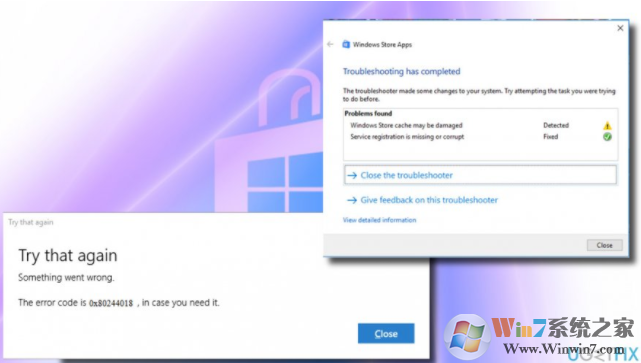
根据遇到0x80244018错误的人,sfc / scannow和清除Windows存储缓存没有帮助解决问题。因此,专家建议删除并重新创建C:Windows中的AppReadiness文件夹。Windows Store利用此目录自由移动文件,因此如果它被更新,病毒感染或第三方软件损坏,则必须手动恢复。为此,您应该:
1.打开此电脑,然后单击窗口顶部的“ 查看”选项卡。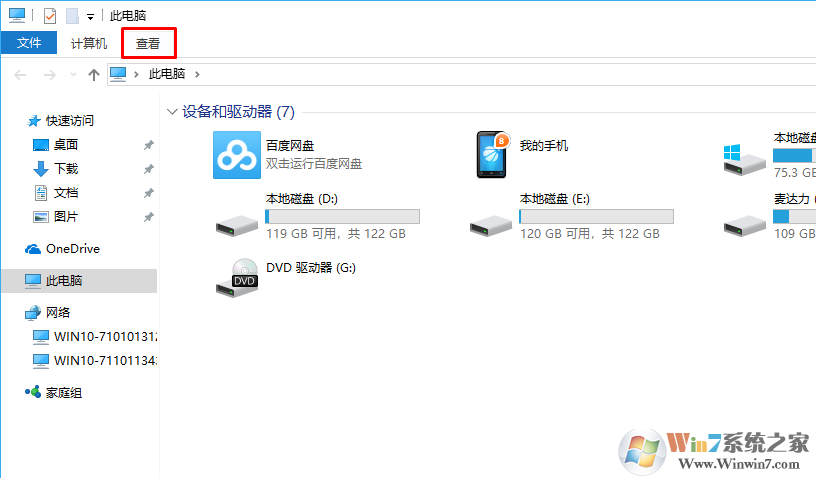
2.勾选隐藏项目选项以显示隐藏的文件,文件夹和驱动器。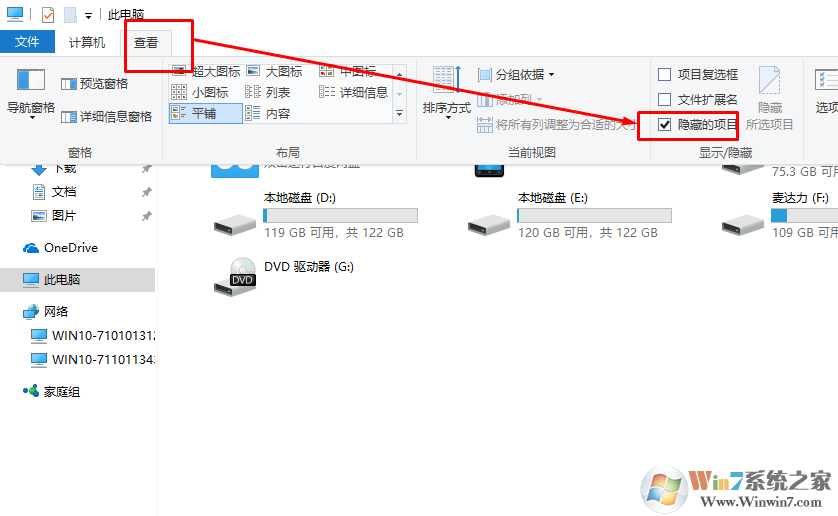
3.然后单击选项,然后选择更改文件夹并更改选项。
4.打开“ 查看”选项卡,然后查找“ 隐藏受保护的操作系统文件(推荐)”选项。
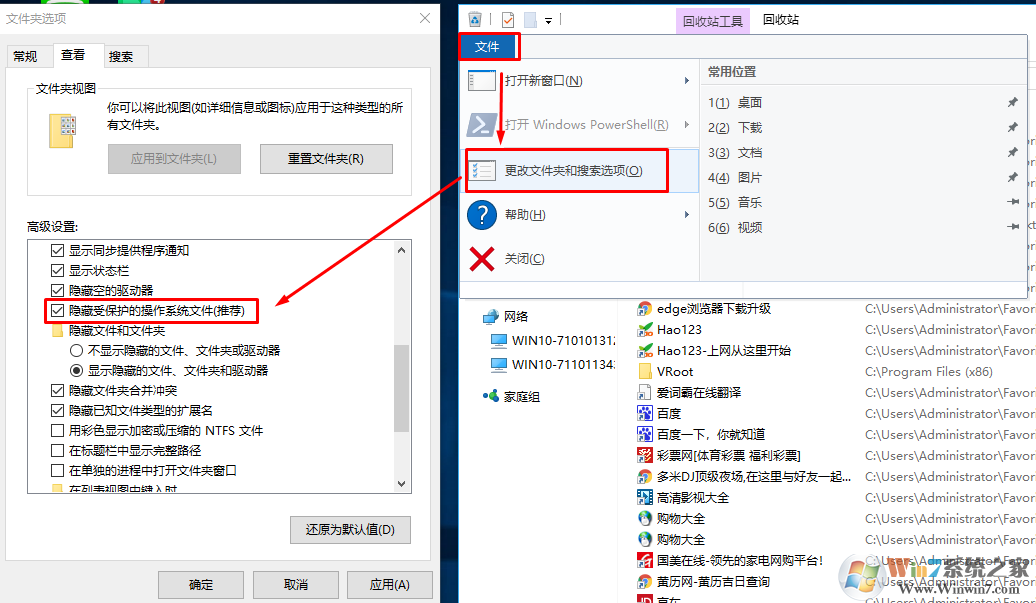
5.如果标记为勾号,则取消标记,然后单击确定保存更改。
6.现在导航到C:\ Windows,右键单击一个空白区域并选择New(新建) - > Folder(新建文件夹)。
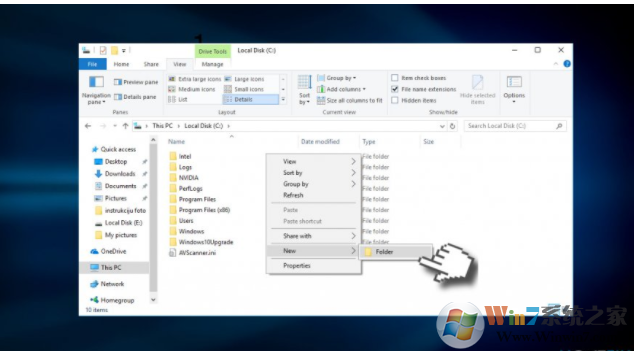
7.将其命名为AUInstallAgent(您将被要求提供管理权限)。
8.创建文件夹时,重启系统并检查0x80244018错误是否已被修复。
9.如果问题仍然存在,请打开C:\\ Windows目录并创建一个名为AppReadiness的文件夹。
重新启动系统,看看它是否工作。
检查系统是否有恶意软件
病毒感染可能会触发0x80244018错误,以防止用户下载应用程序,特别是与PC安全相关的应用程序。因此,如果上述方法无法解决问题,请使用专业的杀毒软件实用程序运行完整的系统扫描。
删除导致0x80244018错误的更新
如果安装Windows更新后显然出现0x80244018错误,但是上述修复无法解决问题,则可以轻松地卸载有问题的更新,并等待下一次更新被推出。
注意:尽管大多数Windows更新都可以被删除,但您可能不允许回滚一些关键的安全更新。
1.右键单击开始菜单并选择设置。
2.选择更新和安全,然后打开高级选项。
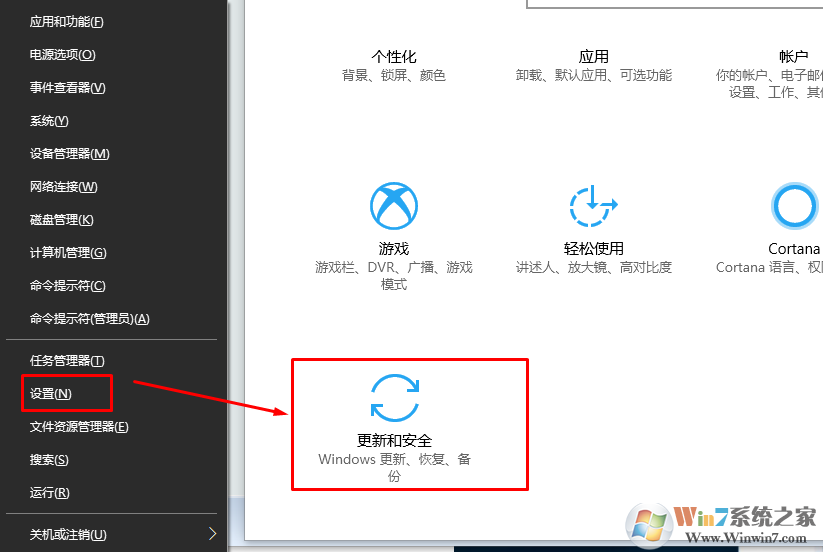
3.选择更新历史并单击卸载更新。
4.系统准备安装的更新列表时,选择触发Windows Store错误的更新,然后单击卸载。

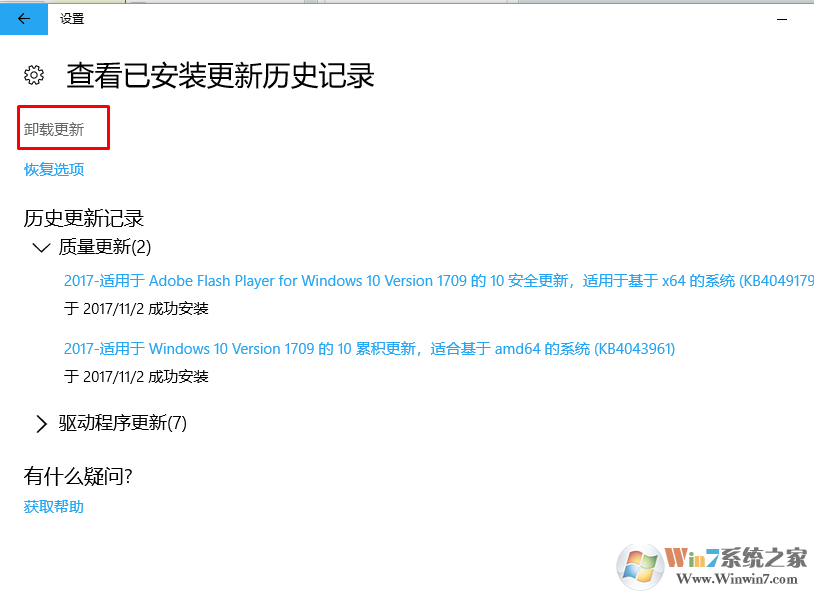
5.之后,重新启动系统。
总结:以上就是win10 应用商店无法更新和下载应用错误代码0x80244018的解决方法了,希望对大家有帮助。